Việc lướt mạng xã hội, đọc tin tức hay kiểm tra email trên iPhone trước khi đi ngủ đã trở thành thói quen của rất nhiều người. Tuy nhiên, việc sử dụng điện thoại trong môi trường thiếu sáng thường gây ra cảm giác khó chịu, căng thẳng cho đôi mắt và ảnh hưởng đến chất lượng giấc ngủ. Với vai trò là chuyên gia công nghệ tại Thời Báo Công Nghệ, tôi hiểu rõ những thách thức mà người dùng iPhone thường gặp phải. May mắn thay, chỉ với vài điều chỉnh nhỏ trong cài đặt, bạn hoàn toàn có thể biến trải nghiệm dùng iPhone vào ban đêm trở nên dễ chịu và thân thiện hơn với mắt. Dưới đây là 4 cài đặt quan trọng tôi đã áp dụng và khuyên bạn nên làm theo để bảo vệ đôi mắt của mình.
1. Sử dụng Chế độ tối (Dark Mode) để giảm chói hiệu quả
Khi sử dụng iPhone ở Chế độ sáng (Light Mode) trong môi trường tối, màn hình phát ra độ sáng và độ chói cao, gây khó chịu cho mắt. Đặc biệt, nó còn phát ra nhiều ánh sáng xanh hơn, loại ánh sáng đã được chứng minh là có thể phá vỡ chu kỳ giấc ngủ tự nhiên của cơ thể.
Chuyển sang Chế độ tối (Dark Mode) có thể giảm đáng kể tình trạng mỏi mắt và mang lại trải nghiệm sử dụng thoải mái hơn, đặc biệt trong điều kiện ánh sáng yếu. Chế độ này tối thiểu hóa độ chói và hạn chế tiếp xúc với ánh sáng xanh, từ đó giúp giảm khó chịu cho mắt và nguy cơ rối loạn giấc ngủ tiềm ẩn.
Bạn có thể bật Chế độ tối trên iPhone của mình từ Trung tâm điều khiển. Chỉ cần nhấn giữ thanh trượt Độ sáng (Brightness) và chọn “Chế độ tối” (Dark Mode).
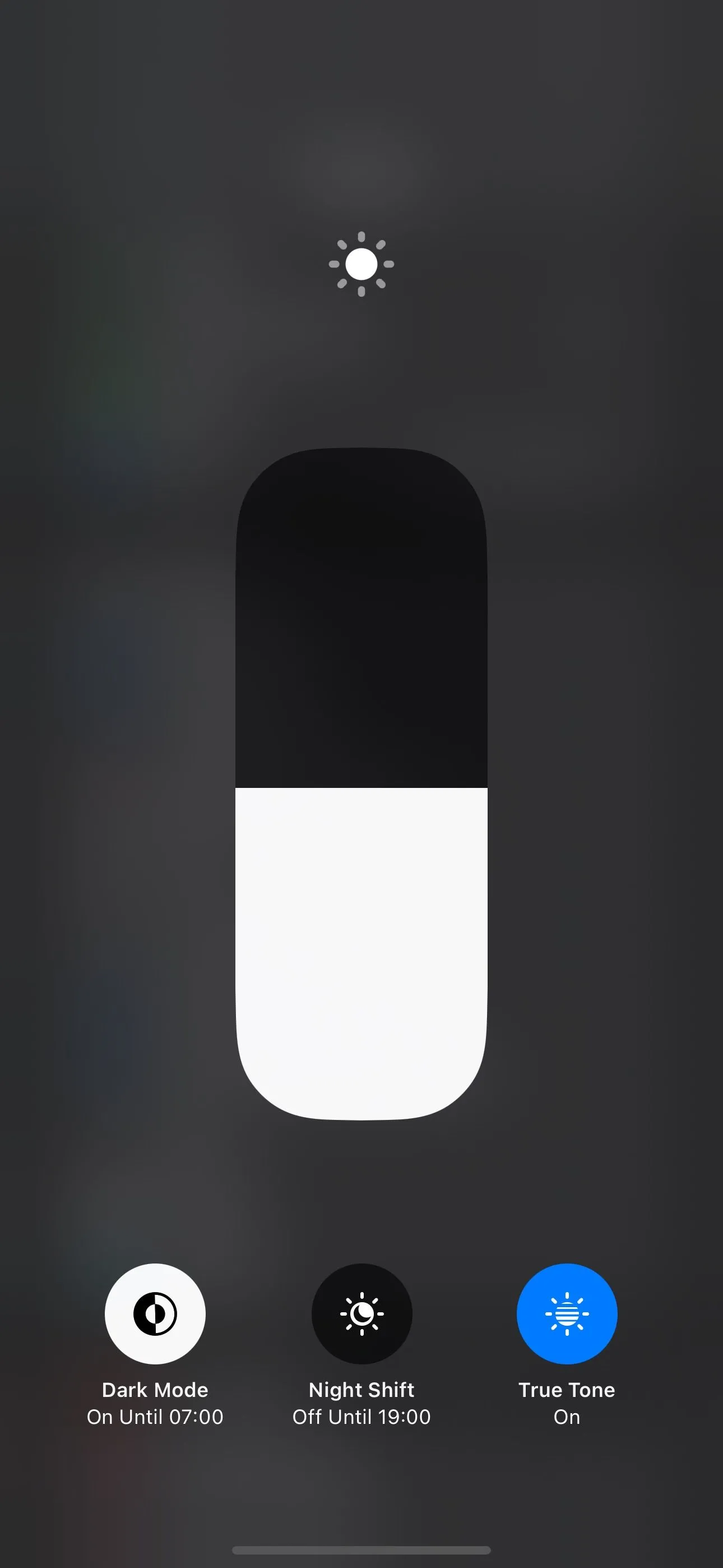 Bật chế độ tối Dark Mode từ Trung tâm điều khiển iPhone
Bật chế độ tối Dark Mode từ Trung tâm điều khiển iPhone
Ngoài ra, bạn có thể vào Cài đặt (Settings) > Màn hình & Độ sáng (Display & Brightness) và chọn tùy chọn “Tối” (Dark) dưới mục “Giao diện” (Appearance).
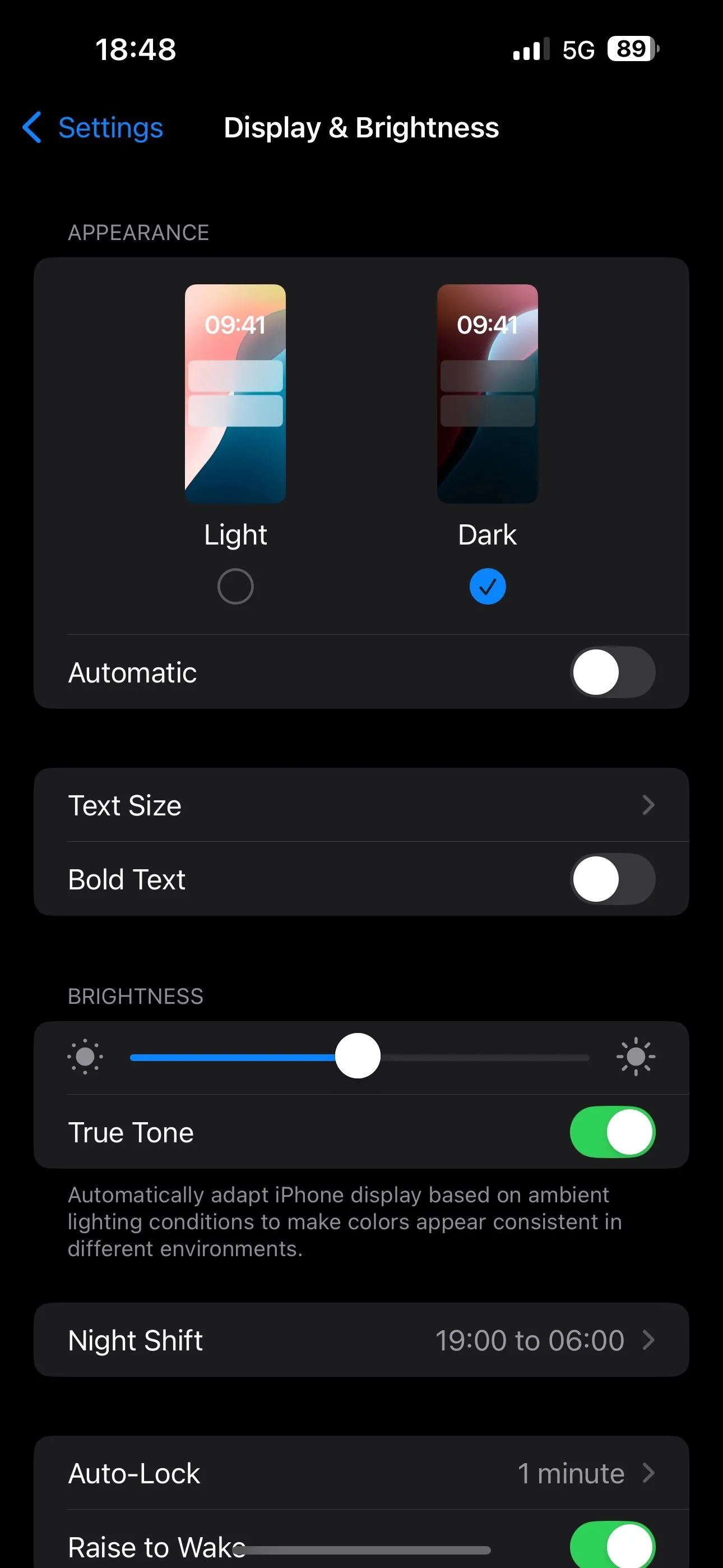 Chọn giao diện tối trong cài đặt Màn hình và Độ sáng của iPhone
Chọn giao diện tối trong cài đặt Màn hình và Độ sáng của iPhone
Để tiện lợi hơn, tôi đã thiết lập iPhone tự động bật Chế độ tối theo lịch trình. Để làm điều tương tự, hãy vào Cài đặt > Màn hình & Độ sáng và bật công tắc “Tự động” (Automatic). Sau đó, bạn có thể chọn “Mặt trời lặn đến Mặt trời mọc” (Sunset to Sunrise) để iPhone tự động chuyển sang Chế độ tối khi mặt trời lặn.
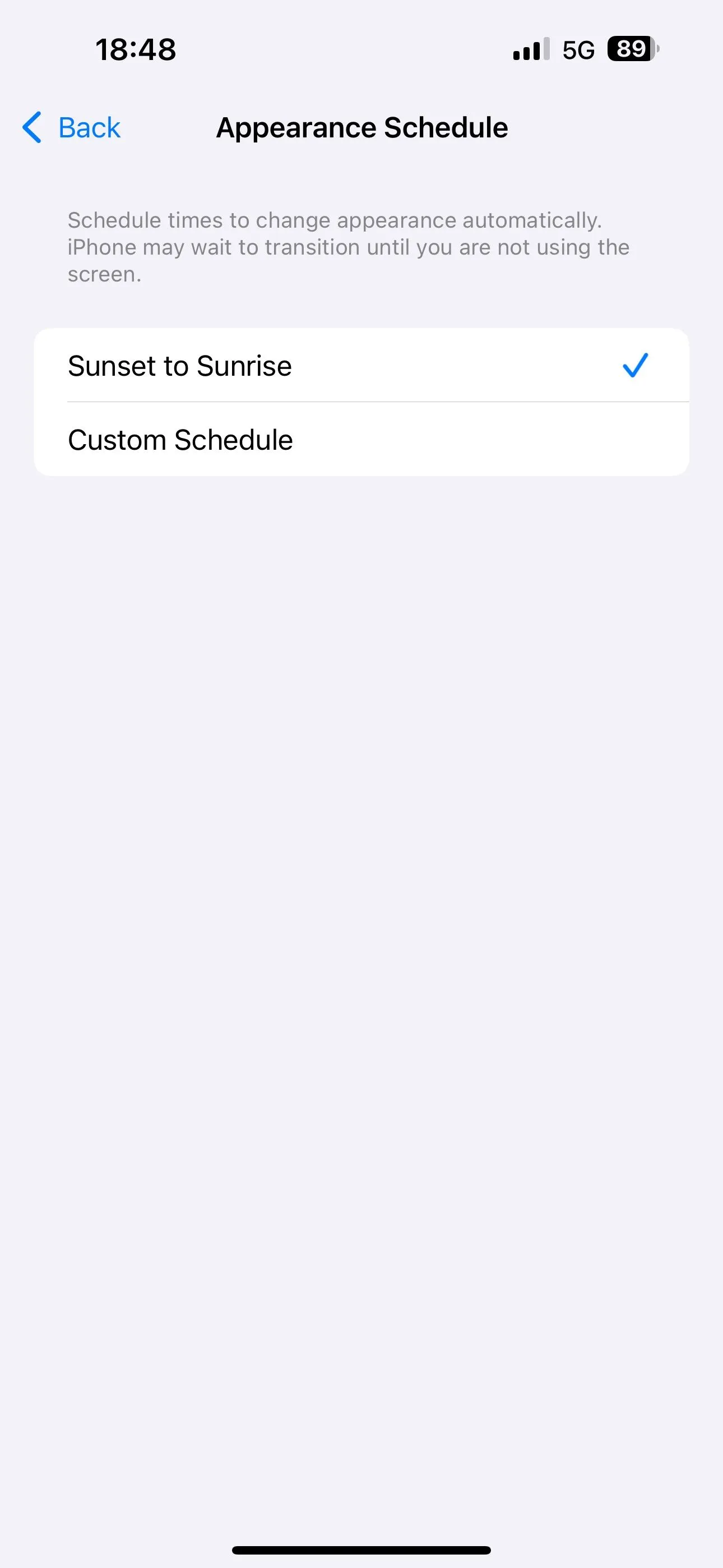 Thiết lập tự động bật Dark Mode từ hoàng hôn đến bình minh trên iPhone
Thiết lập tự động bật Dark Mode từ hoàng hôn đến bình minh trên iPhone
Hoặc, bạn có thể chọn “Lịch trình tùy chỉnh” (Custom Schedule) và cài đặt thời gian cụ thể cho Chế độ sáng và Chế độ tối chuyển đổi theo ý muốn của mình.
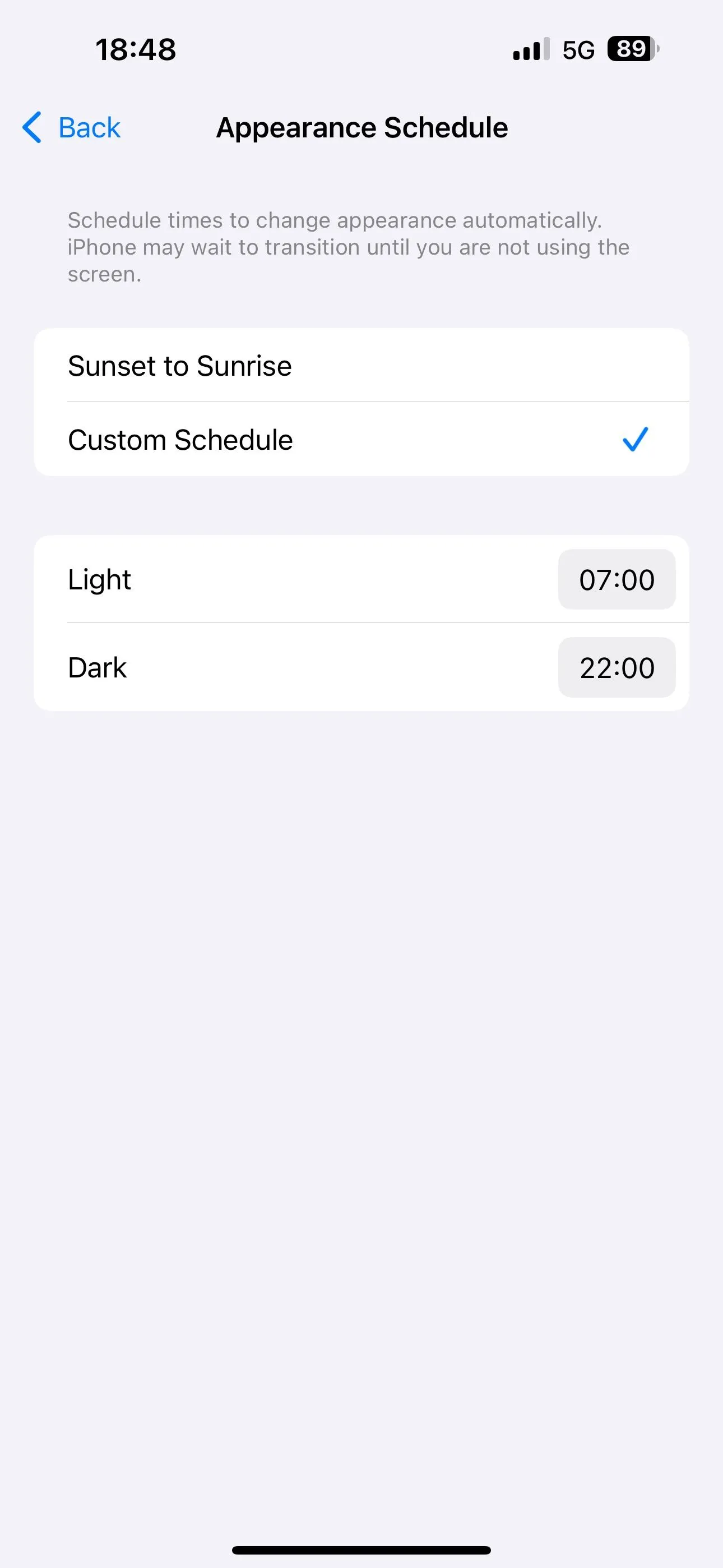 Tùy chỉnh lịch trình bật tắt Dark Mode tự động trên iPhone theo giờ cụ thể
Tùy chỉnh lịch trình bật tắt Dark Mode tự động trên iPhone theo giờ cụ thể
Bạn cũng nên xem xét việc bật chế độ tối cho tất cả các ứng dụng bạn sử dụng vào ban đêm. Hoặc bạn có thể cài đặt ứng dụng theo cài đặt hệ thống để nó tự động chuyển đổi giao diện dựa trên cài đặt giao diện của iPhone.
2. Night Shift giúp hạn chế ánh sáng xanh chuyên sâu
Mặc dù Chế độ tối có thể giúp giảm tiếp xúc với ánh sáng xanh, nhưng mức độ hạn chế vẫn còn tương đối. Đó là lý do tại sao tôi luôn bật thêm tính năng Night Shift trên iPhone của mình.
Night Shift là một tính năng hiển thị độc đáo của Apple, giúp giảm đáng kể lượng ánh sáng xanh phát ra bằng cách chuyển màu sắc của màn hình sang tông màu ấm hơn, như vàng hoặc đỏ, ngay khi mặt trời lặn. Sự gia tăng các màu vàng và đỏ trên màn hình mô phỏng màu sắc của hoàng hôn, nhằm mục đích cải thiện khả năng não bộ của bạn sản xuất melatonin – hormone quan trọng giúp bạn dễ dàng đi vào giấc ngủ và có giấc ngủ sâu hơn.
Để bật Night Shift trên iPhone, hãy vào Cài đặt (Settings) > Màn hình & Độ sáng (Display & Brightness) và chọn “Night Shift”. Sau đó, bạn có thể gạt công tắc “Bật thủ công đến ngày mai” (Manually Enable Until Tomorrow) để bật Night Shift ngay lập tức.
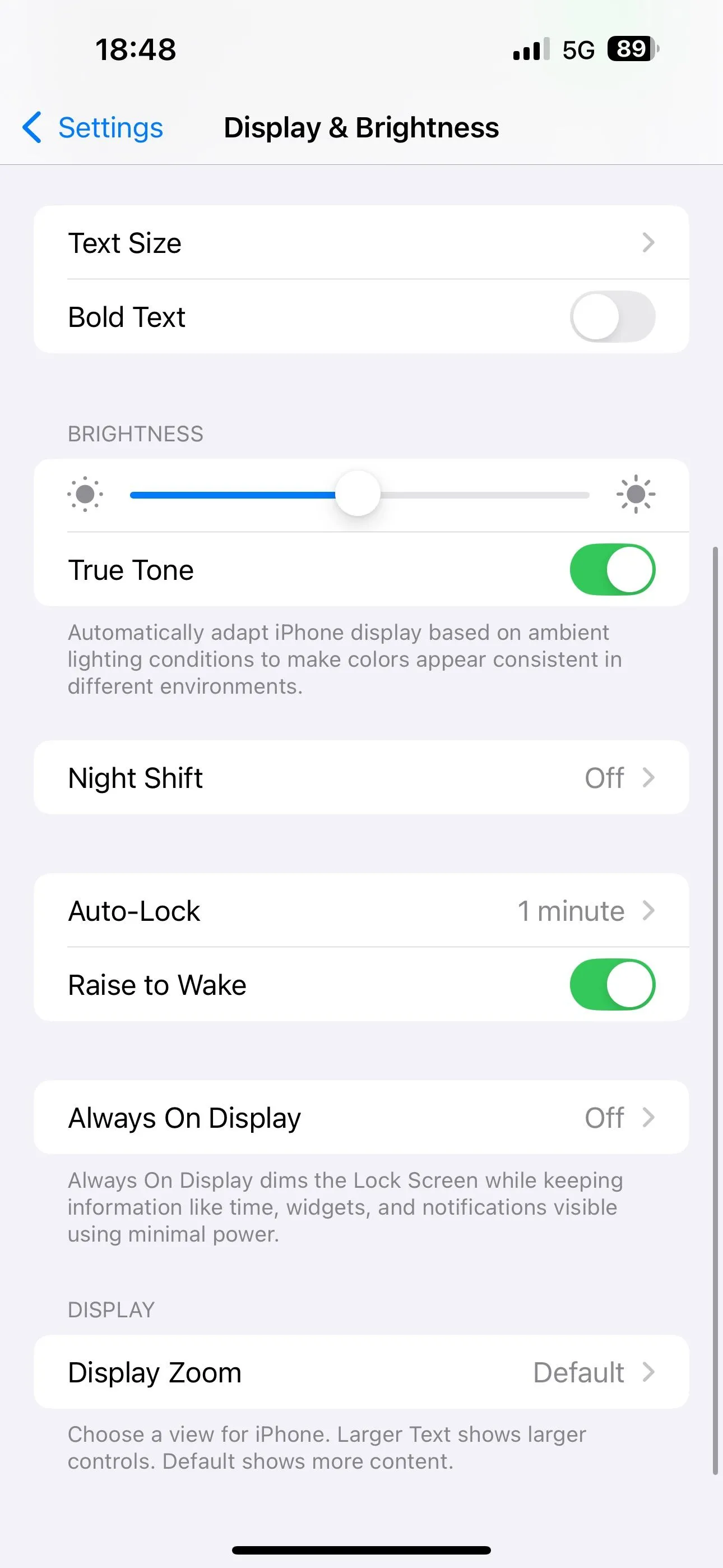 Kích hoạt Night Shift thủ công trong cài đặt Màn hình và Độ sáng của iPhone
Kích hoạt Night Shift thủ công trong cài đặt Màn hình và Độ sáng của iPhone
Ngoài ra, bạn có thể đặt lịch trình để iPhone tự động bật và tắt Night Shift. Để làm điều này, hãy bật tùy chọn “Theo lịch trình” (Scheduled), chạm vào “Từ Đến” (From To) bên dưới và đặt thời gian “Bật” (Turn On) và “Tắt” (Turn Off) trên màn hình tiếp theo.
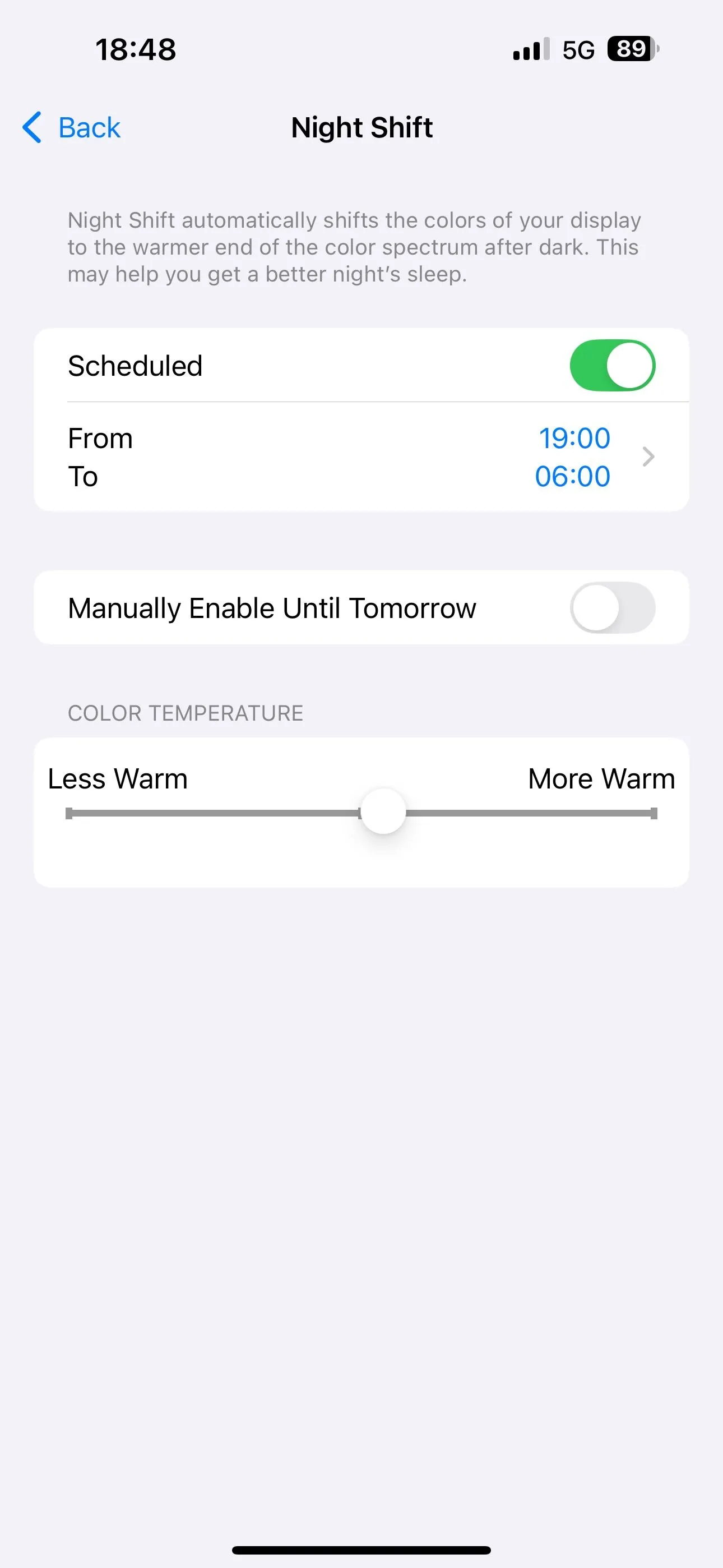 Thiết lập lịch trình tự động bật tắt Night Shift trên iPhone trong cài đặt iOS
Thiết lập lịch trình tự động bật tắt Night Shift trên iPhone trong cài đặt iOS
Tại đây, bạn cũng có thể tùy chỉnh nhiệt độ màu để màn hình trông ấm hơn hoặc ít ấm hơn. Chỉ cần kéo thanh trượt “Nhiệt độ màu” (Color Temperature) ở phía dưới sang trái hoặc phải để điều chỉnh cường độ theo sở thích của bạn.
3. Giảm điểm trắng (Reduce White Point) làm dịu màu sắc chói
Việc bật Chế độ tối và Night Shift có thể giảm mỏi mắt đáng kể, nhưng chúng không làm giảm cường độ của các màu sắc tươi sáng và màu trắng, khiến chúng vẫn cảm thấy chói mắt vào ban đêm. Để khắc phục điều này, Apple cung cấp cài đặt “Giảm điểm trắng” (Reduce White Point), cho phép bạn làm màn hình tối hơn để giảm mỏi mắt hơn nữa và tạo ra trải nghiệm người dùng thoải mái hơn trong bóng tối.
Nếu bạn đang sử dụng iPhone 16, 16 Pro, hoặc các mẫu đời mới hơn (ngoại trừ iPhone 16e), màn hình của bạn có thể xuống thấp đến 1 nit trong bóng tối để giảm mỏi mắt. Tuy nhiên, nếu bạn cảm thấy mức đó chưa đủ hoặc đang sử dụng các mẫu iPhone cũ hơn, bạn có thể giảm độ sáng màn hình bằng cách bật và cấu hình Giảm điểm trắng.
Để bật tính năng này, hãy vào Cài đặt (Settings) > Trợ năng (Accessibility) > Màn hình & Cỡ chữ (Display & Text Size). Cuộn xuống dưới cùng và bật tùy chọn “Giảm điểm trắng” (Reduce White Point). Màn hình sẽ tối đi và bạn sẽ thấy một thanh trượt. Hãy sử dụng thanh trượt này để điều chỉnh cường độ dựa trên sở thích của bạn.
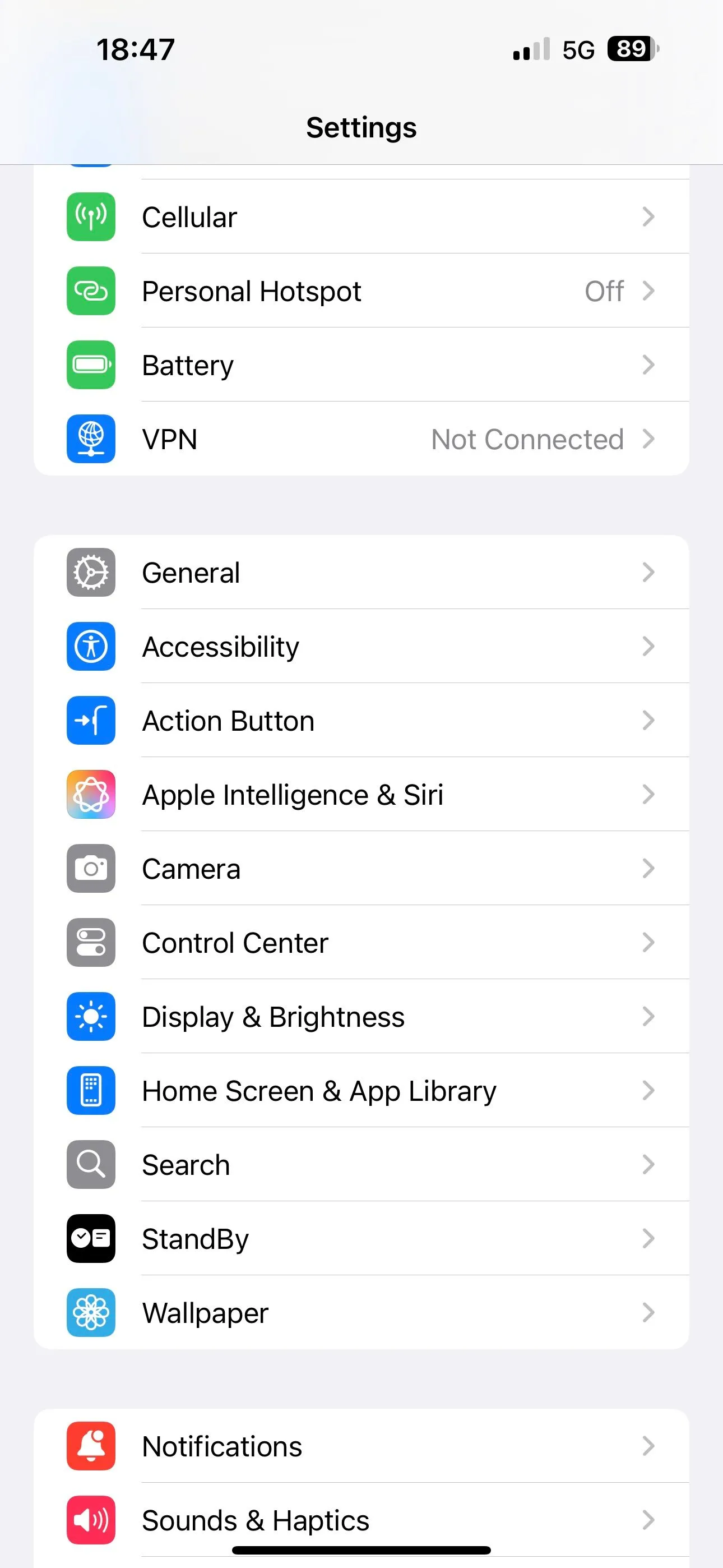 Cài đặt Giảm điểm trắng Reduce White Point trong ứng dụng Cài đặt của iPhone
Cài đặt Giảm điểm trắng Reduce White Point trong ứng dụng Cài đặt của iPhone
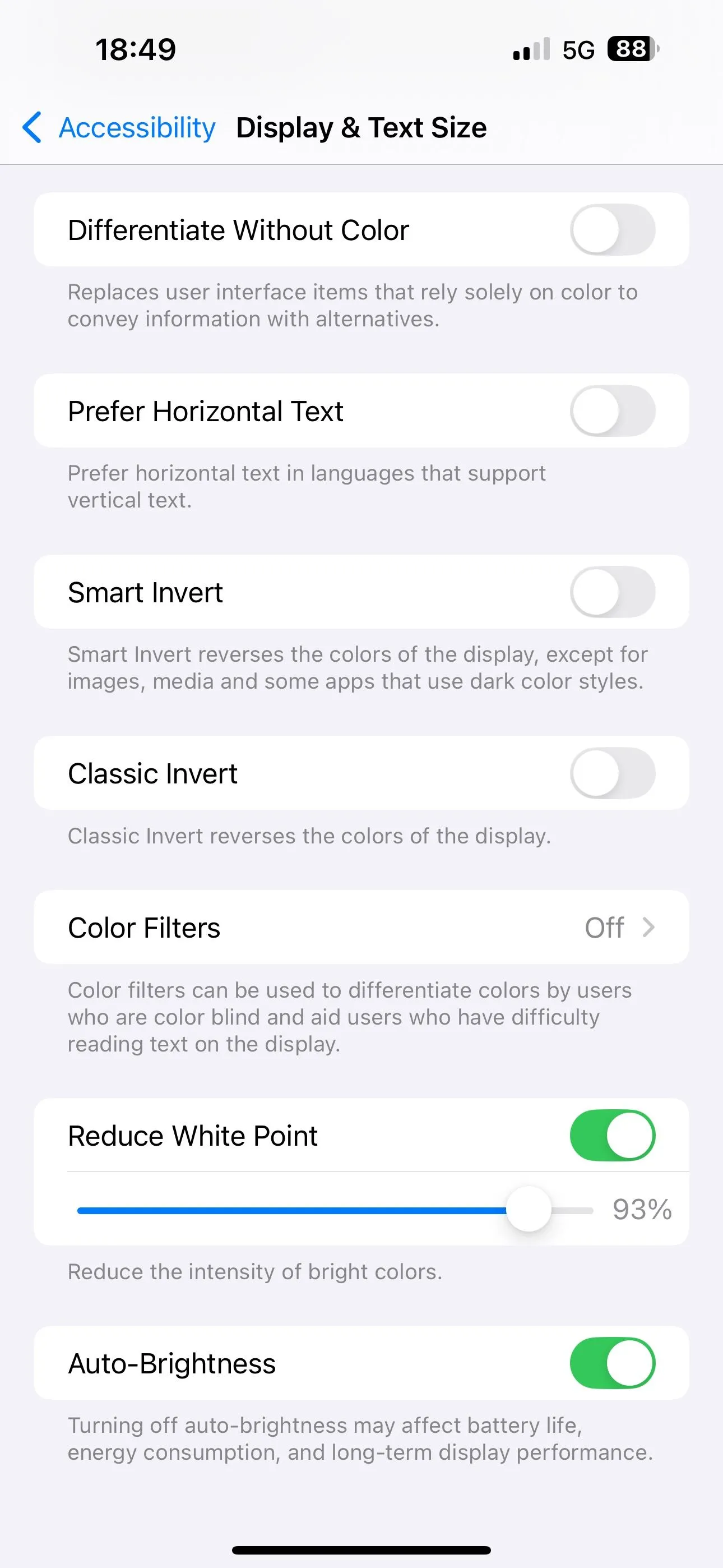 Bật và điều chỉnh thanh trượt Giảm điểm trắng trên màn hình cài đặt iPhone
Bật và điều chỉnh thanh trượt Giảm điểm trắng trên màn hình cài đặt iPhone
Thật tiếc, không giống như cài đặt Chế độ tối và Night Shift, Apple không cung cấp tùy chọn tự động bật tắt cài đặt Giảm điểm trắng theo lịch trình. Tuy nhiên, chúng ta sẽ xem xét cách thực hiện điều này bằng một giải pháp thay thế ngay dưới đây.
4. Dùng ứng dụng Phím tắt (Shortcuts) để tự động hóa mọi cài đặt ban đêm
Bạn có thể bật thủ công cả ba cài đặt ban đêm được đề cập ở trên hoặc lên lịch cho hai trong số chúng tự động kích hoạt. Nhưng cũng có một cách để lên lịch cho cài đặt thứ ba – Giảm điểm trắng – mặc dù Apple không hỗ trợ cụ thể.
Bạn có thể làm điều này với ứng dụng Phím tắt (Shortcuts) – một trong những ứng dụng tuyệt vời được cài đặt sẵn trên iPhone của bạn. Với nó, bạn có thể tạo một phím tắt để thay đổi cả ba cài đặt mà bạn có thể kích hoạt thủ công, hoặc thiết lập một tự động hóa để bật cả ba cài đặt tự động khi các điều kiện cụ thể được đáp ứng.
Việc tạo một phím tắt cho phép bạn bật tắt thủ công cả ba cài đặt ban đêm rất dễ dàng. Mở ứng dụng Phím tắt và nhấn vào nút “+” ở góc trên cùng bên phải. Chạm vào trường tìm kiếm “Tìm kiếm Tác vụ” (Search Actions) trên thẻ lớp phủ, tìm kiếm “Đặt Giao diện” (Set Appearance) và chạm vào nó để thêm vào tác vụ. Tương tự, tìm và thêm các tác vụ “Đặt Night Shift” (Set Night Shift) và “Đặt Điểm trắng” (Set White Point).
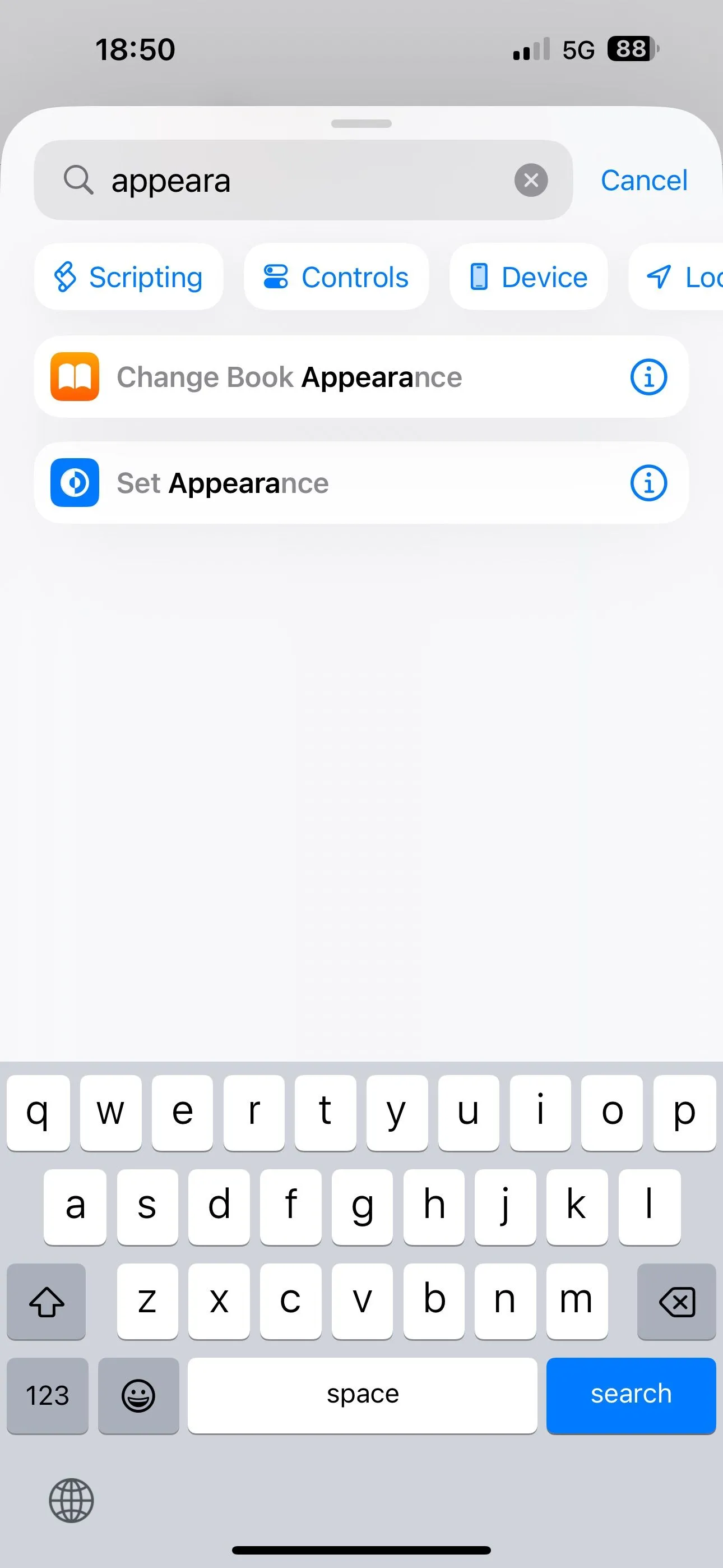 Tìm kiếm và thêm tác vụ Đặt Giao diện vào phím tắt mới trong ứng dụng Phím tắt
Tìm kiếm và thêm tác vụ Đặt Giao diện vào phím tắt mới trong ứng dụng Phím tắt
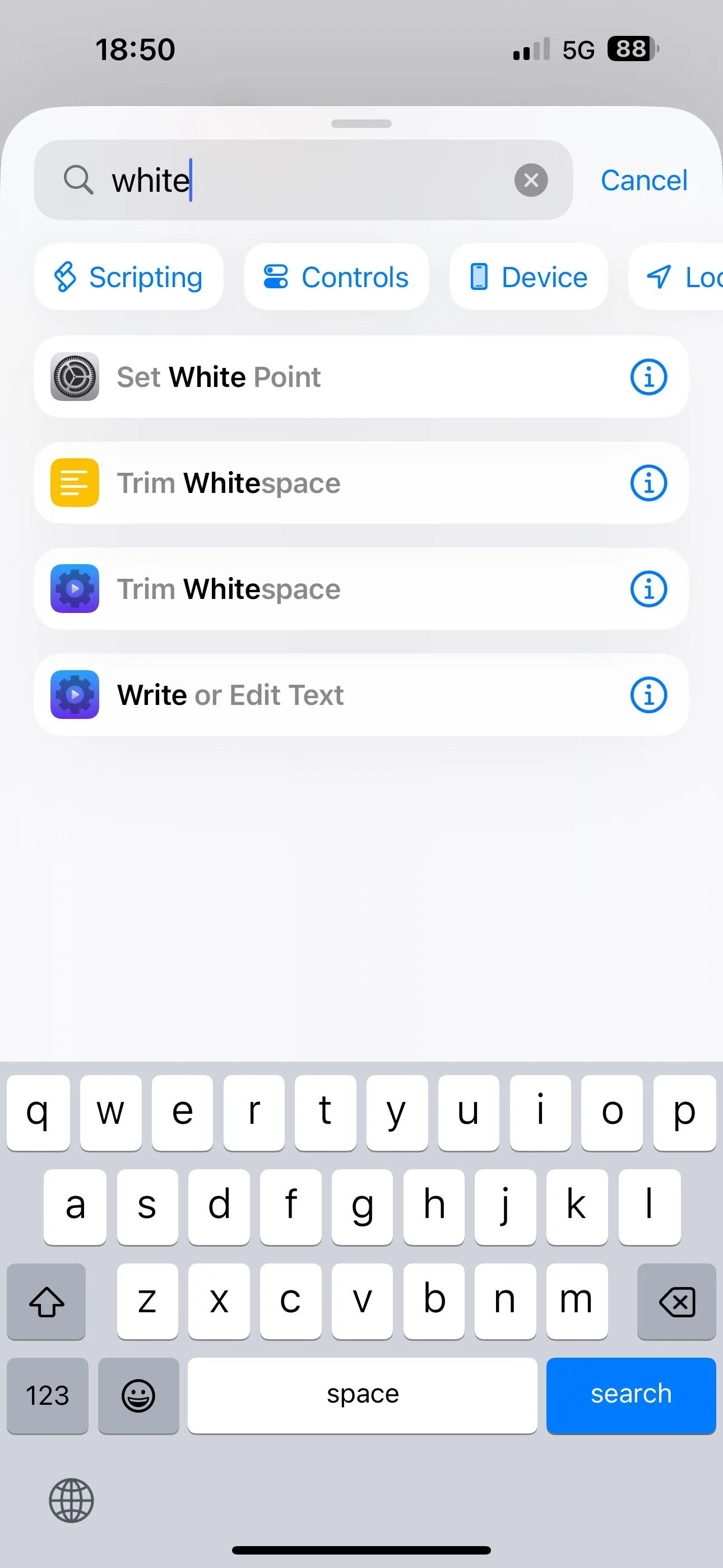 Tìm kiếm và thêm tác vụ Đặt Điểm trắng vào phím tắt trong ứng dụng Phím tắt của iPhone
Tìm kiếm và thêm tác vụ Đặt Điểm trắng vào phím tắt trong ứng dụng Phím tắt của iPhone
Bây giờ, chạm vào văn bản “Bật” (Turn) trên mỗi tác vụ này và chọn tùy chọn “Chuyển đổi” (Toggle) từ menu.
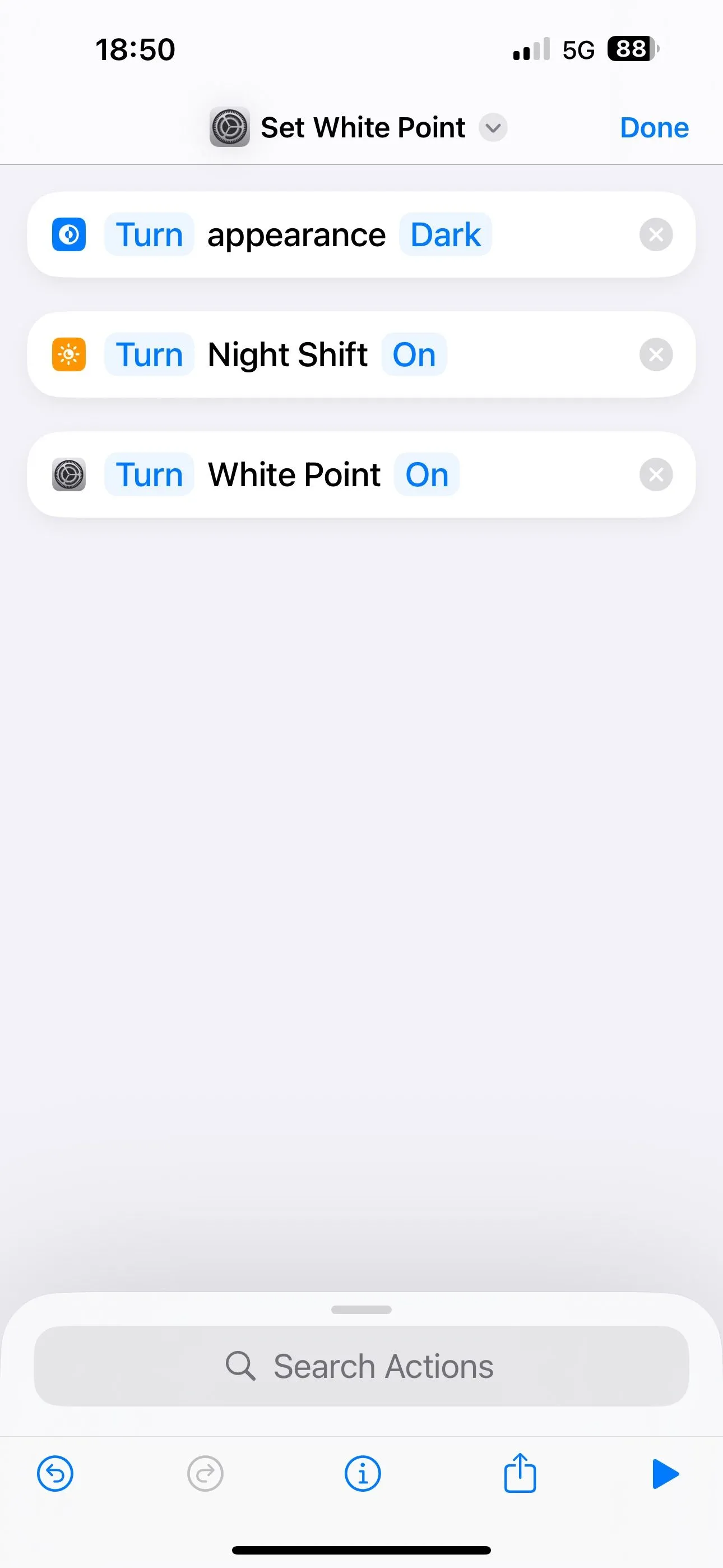 Các hành động cài đặt ban đêm được thêm vào phím tắt với tùy chọn Bật Đổi trạng thái
Các hành động cài đặt ban đêm được thêm vào phím tắt với tùy chọn Bật Đổi trạng thái
Phím tắt bây giờ sẽ đặt tên cho phím tắt này theo một trong các tác vụ. Bạn sẽ thấy tên ngay ở trên cùng. Chạm vào đó, nhấn “Đổi tên” (Rename) và nhập tên bạn muốn. Bạn cũng có thể chọn một biểu tượng cho phím tắt từ đây.
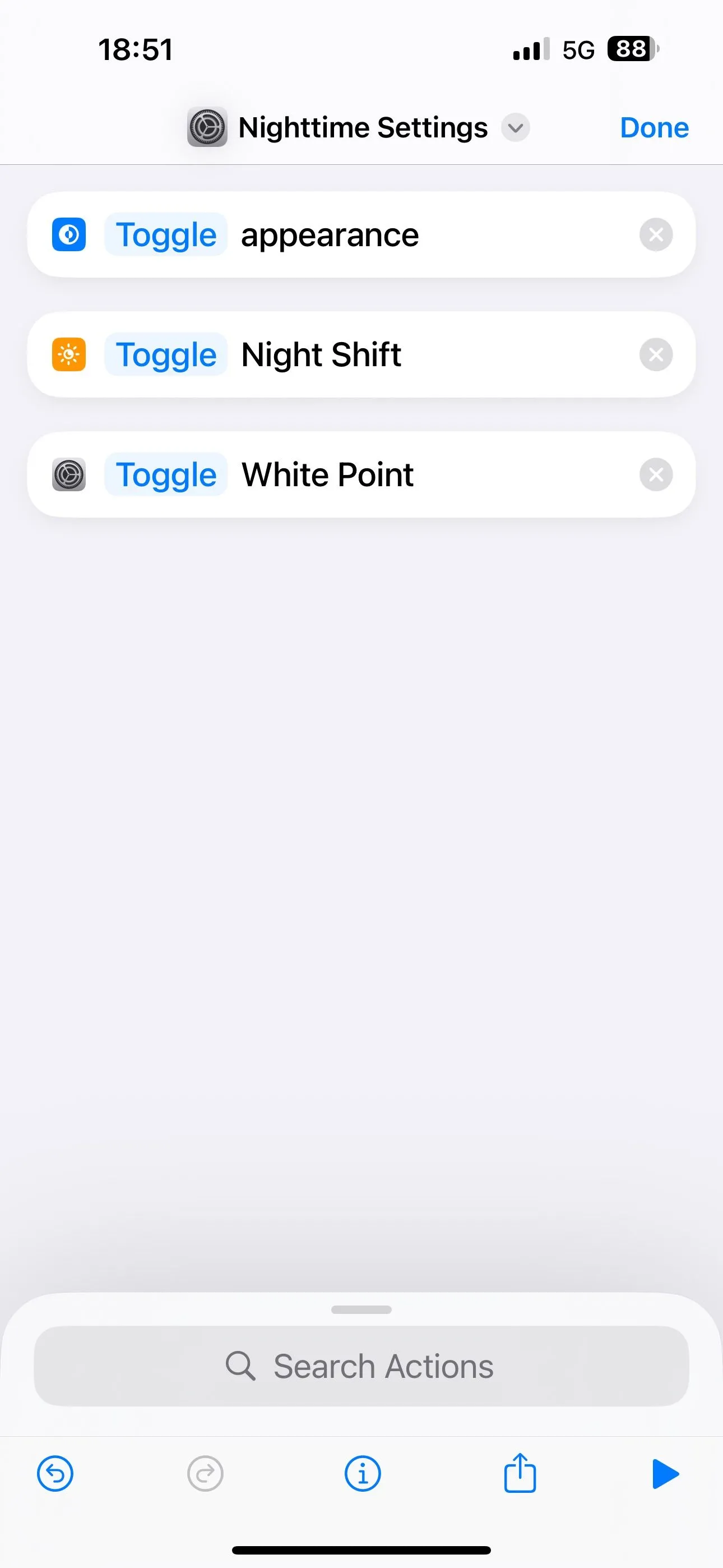 Đổi tên phím tắt để quản lý cài đặt ban đêm trong ứng dụng Phím tắt của iPhone
Đổi tên phím tắt để quản lý cài đặt ban đêm trong ứng dụng Phím tắt của iPhone
Sau khi hoàn tất, chạm vào “Xong” (Done) ở góc trên cùng bên phải. Phím tắt của bạn đã sẵn sàng để sử dụng.
Khi bạn muốn kích hoạt nó, bạn có thể quay lại ứng dụng Phím tắt và chạm vào nó. Ngoài ra, bạn có thể kích hoạt phím tắt từ Màn hình chính của iPhone. Để làm điều này, hãy thêm tiện ích (widget) của ứng dụng Phím tắt vào Màn hình chính của bạn và cấu hình nó với phím tắt này. Sau đó, chạm vào ô phím tắt trong tiện ích để chạy.
Trong khi việc kích hoạt phím tắt thủ công có những lợi ích riêng, bạn có thể tạo một tự động hóa Phím tắt (Shortcuts automation) nếu bạn muốn các cài đặt được bật vào một thời gian cụ thể hoặc khi các điều kiện khác được đáp ứng. Tôi sẽ minh họa cách thiết lập một tự động hóa để kích hoạt vào một thời điểm cụ thể. Chúng ta sẽ cần tạo hai tự động hóa cho việc này: một để bật các cài đặt vào ban đêm và một để tắt chúng vào buổi sáng.
Để tạo một tự động hóa, mở ứng dụng Phím tắt và chạm vào tab “Tự động hóa” (Automation). Nhấn “+” ở góc trên cùng bên phải để tạo một tự động hóa mới. Tiếp theo, chọn “Thời gian trong ngày” (Time of Day) và đặt thời gian trong ngày khi bạn muốn bật các cài đặt. Đặt tần suất “Lặp lại” (Repeat) thành Hàng ngày (Daily) và chọn tùy chọn “Chạy ngay lập tức” (Run Immediately). Nhấn “Tiếp” (Next).
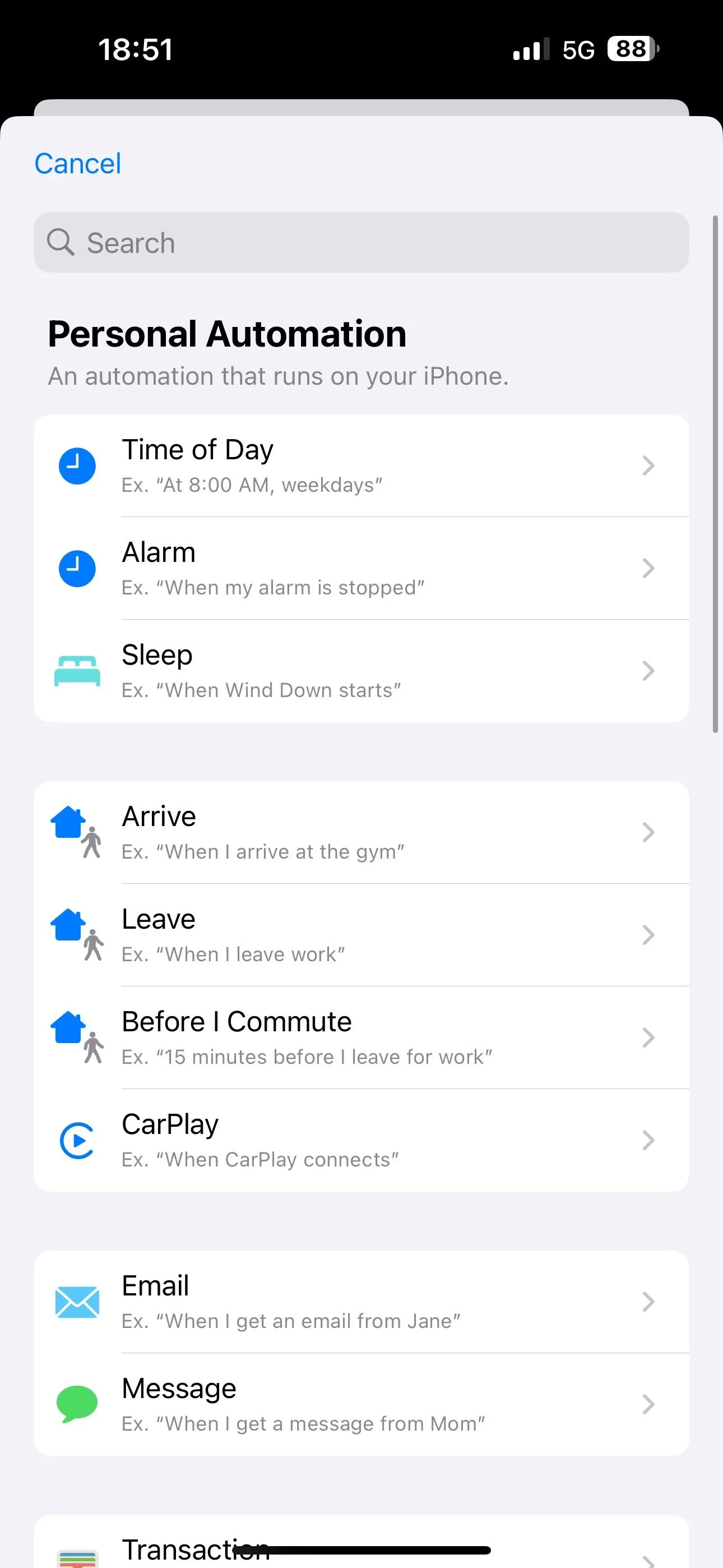 Chọn điều kiện Thời gian trong ngày cho tự động hóa Phím tắt mới trên iPhone
Chọn điều kiện Thời gian trong ngày cho tự động hóa Phím tắt mới trên iPhone
Bây giờ, chạm vào “Tự động hóa trống mới” (New Blank Automation). Bạn cũng có thể tạo một phím tắt riêng biệt, như đã chỉ dẫn ở trên, và chọn nó ở đây thay vì tạo một tự động hóa mới. Tại đây, tìm và thêm các tác vụ “Đặt Giao diện” (Set Appearance), “Đặt Night Shift” (Set Night Shift) và “Đặt Điểm trắng” (Set White Point). Đảm bảo chúng trông giống như “Chuyển Giao diện Tối” (Turn Appearance Dark), “Bật Night Shift” (Turn Night Shift On) và “Bật Điểm trắng” (Turn White Point On). Nhấn “Xong” (Done).
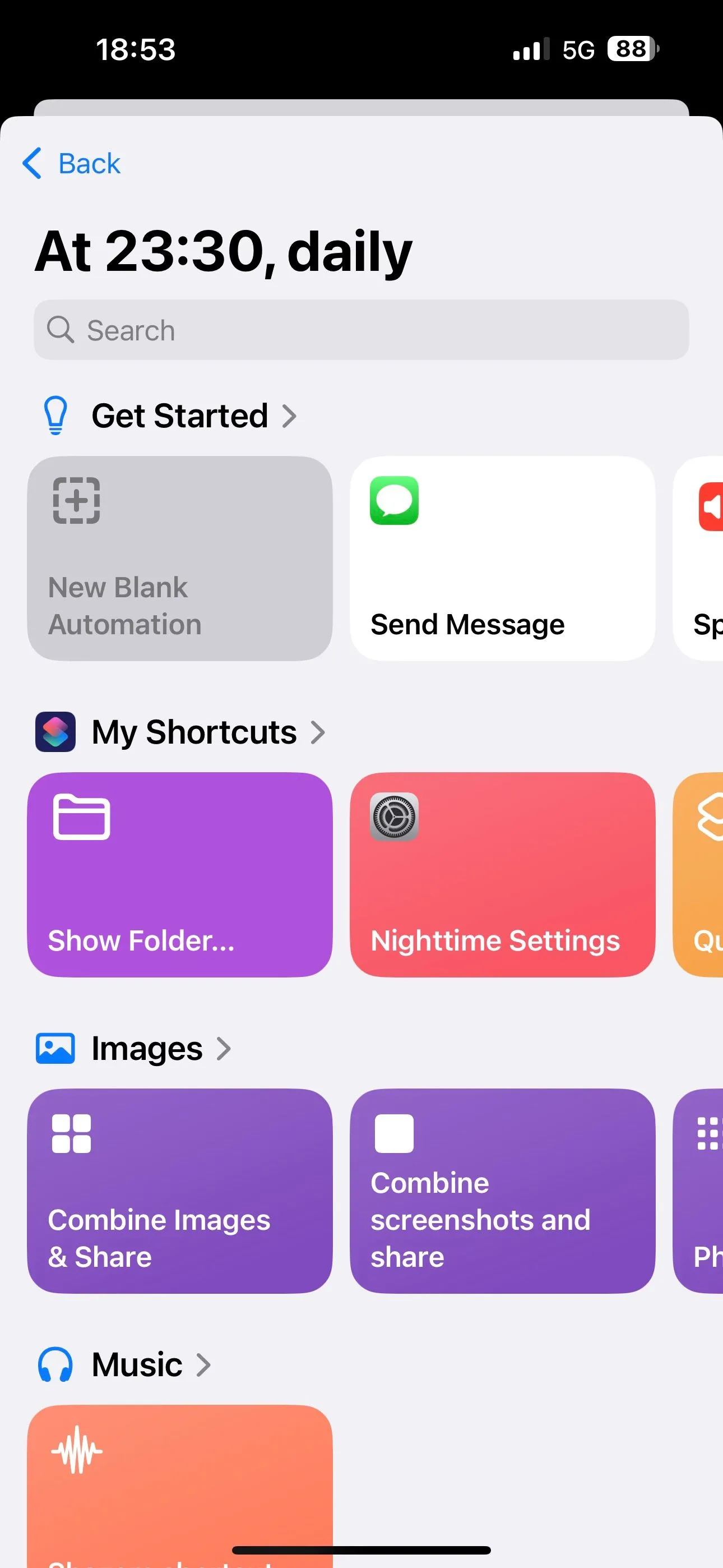 Màn hình Phím tắt để chọn hành động chính cho tự động hóa của iPhone
Màn hình Phím tắt để chọn hành động chính cho tự động hóa của iPhone
Sau khi hoàn tất, hãy tạo một tự động hóa khác làm điều ngược lại. Đối với cái này, hãy đặt thời gian vào thời điểm trong ngày khi bạn muốn các cài đặt ban đêm được tắt. Các tác vụ nên trông giống như “Chuyển Giao diện Sáng” (Turn Appearance Light), “Tắt Night Shift” (Turn Night Shift Off) và “Tắt Điểm trắng” (Turn White Point Off).
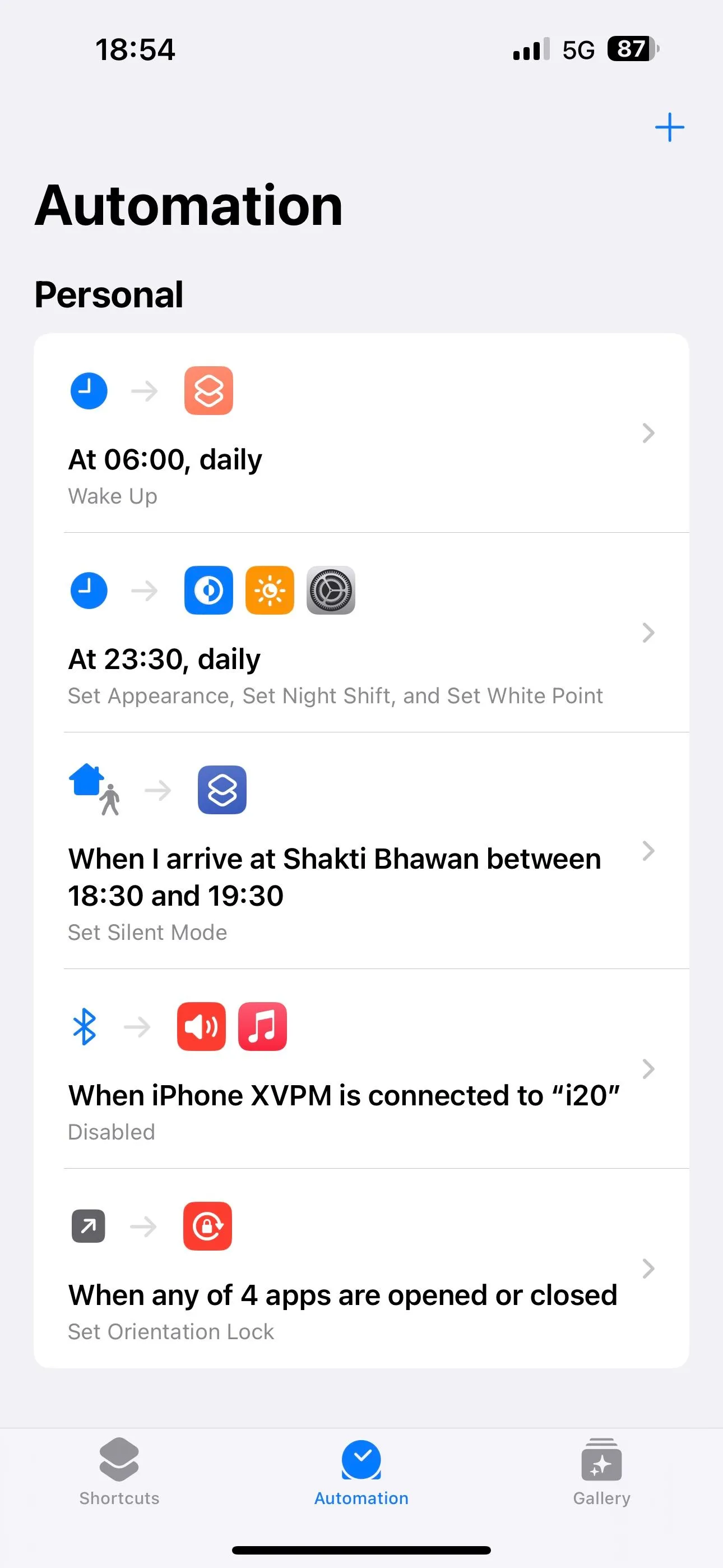 Tab Tự động hóa trong ứng dụng Phím tắt của iOS hiển thị các tự động hóa đã tạo
Tab Tự động hóa trong ứng dụng Phím tắt của iOS hiển thị các tự động hóa đã tạo
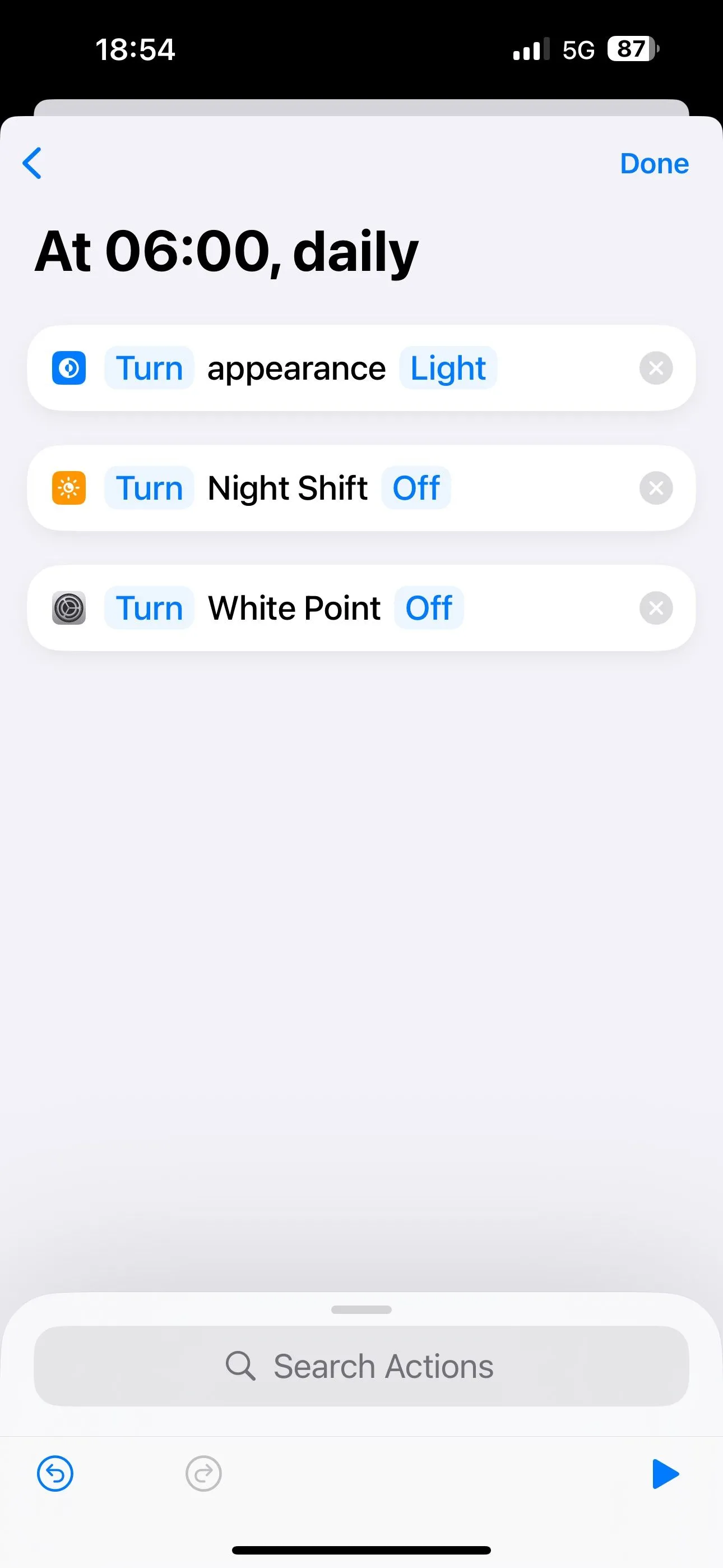 Các hành động Đặt Giao diện, Đặt Night Shift và Đặt Điểm trắng được thêm vào tự động hóa Phím tắt
Các hành động Đặt Giao diện, Đặt Night Shift và Đặt Điểm trắng được thêm vào tự động hóa Phím tắt
Bạn có thể tùy chỉnh các cài đặt này theo ý thích của mình. Ví dụ, nếu bạn đã sử dụng tính năng chuyển đổi tự động của Apple cho Night Shift và Chế độ tối, bạn có thể chỉ cần chọn bật Giảm điểm trắng trong một khoảng thời gian nhất định.
Kết luận
Việc kích hoạt các cài đặt Chế độ tối, Night Shift và Giảm điểm trắng là những cách hiệu quả để cải thiện đáng kể khả năng sử dụng iPhone vào ban đêm, giúp bạn bảo vệ đôi mắt và có giấc ngủ ngon hơn. Một số người có thể đề xuất bật bộ lọc màu Thang độ xám (Grayscale Color Filter) như một cách dễ dàng hơn để làm dịu cường độ màn hình vào ban đêm. Tuy nhiên, tôi thường tránh sử dụng tính năng này vì nó làm mất đi trải nghiệm hình ảnh tổng thể của thiết bị. Thang độ xám có thể hữu ích nếu bạn chỉ đọc sách vào ban đêm, nhưng không lý tưởng cho các hoạt động khác như xem ảnh, video hay lướt web.
Hãy thử áp dụng những cài đặt này và chia sẻ cảm nhận của bạn về sự khác biệt mà chúng mang lại. Chắc chắn rằng, đôi mắt của bạn sẽ cảm ơn bạn vì đã chăm sóc chúng đúng cách!